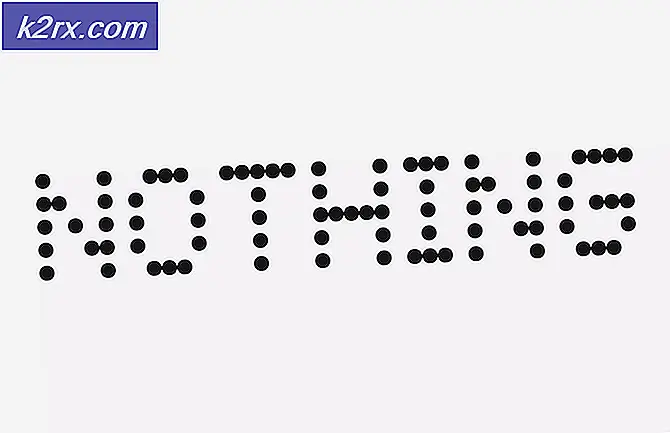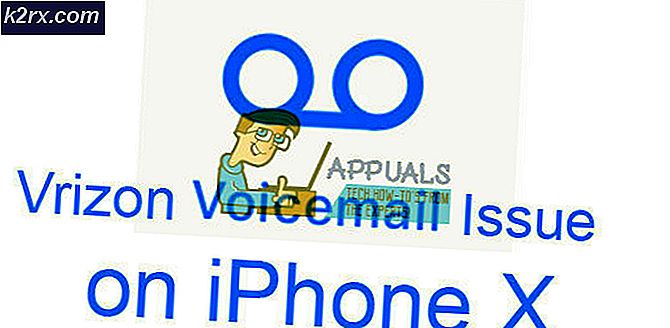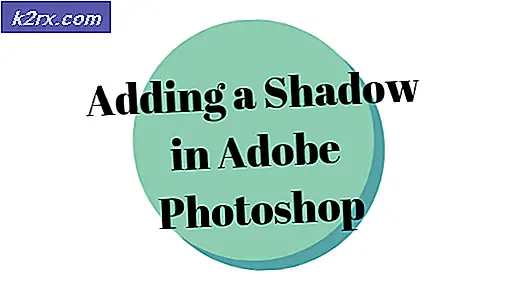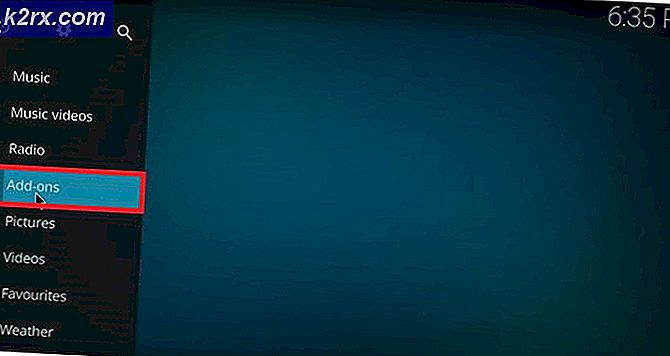Hvordan overføre filer fra Ubuntu til Windows 10 i Dual Boot
Ulike operativsystemer har standard filsystemer der de forskjellige diskpartisjonene er formatert, for eksempel er standardfilsystemet på Windows NTFS og det på Ubuntu er ext4. Dessverre er Windows 10 ikke programmert for å få tilgang til ext4-filsystemer, selv om Ubuntu har tilgang til alle filsystemer, inkludert NTFS.
DiskInternals Linux Reader er et program som lar deg overføre filer fra Ubuntu på Windows 10. Den har en gratis og betalt versjon, men hvis overføring av filer er målet ditt, er du god med den gratis versjonen. Slik fungerer det:
Hvordan overføre filer fra Ubuntu til Windows 10
- Gå til DiskInternals Linux Reader fra den offisielle nedlastingssiden
- Klikk på FÅ DET GRATIS knappen for å laste ned
Når nedlastingen er fullført, dobbeltklikker du på den nedlastede filen til og følger installasjonsprosessen. - Når installasjonen er fullført, åpner du programmet fra skrivebordsgenveien eller ved å søke etter “DiskInternals”I Windows-menyen
- Applikasjonen integreres ikke i Windows File Explorer, men åpner et frittstående grensesnitt der du kan samhandle med forskjellige diskpartisjoner
- Du vil se alle tilgjengelige partisjoner i Harddiskstasjoner seksjoner øverst, hvorfra du kan dobbeltklikke på partisjonen med interessefiler.
- Programmet gir en forhåndsvisning på bunnen av en fil du klikker på, for eksempel et bilde, en tekst eller en kildekode som er en nyttig funksjon før du kan bestemme hva du skal overføre.Den har også en innebygd mediespiller for forhåndsvisning av lyd- og videofiler.
- Du kan også forhåndsvise en fil fra et eget vindu. Høyreklikk på filen og klikk Forhåndsvisning i nytt vindu
- For å overføre en fil, høyreklikk på filen og klikk Lagre.
- Velg på neste side Lagre filer og klikk Neste
- Klikk på Bla gjennom for å angi banen der filen skal lagres, og klikk deretter Oketter å ha gitt stedet
- Klikk Nesteog så Nesteigjen på skjermen med Liste over gjenopprettede filer.Etter det lagres filen vellykket på Windows 10-plasseringen du valgte